Kako dodati direktorij ispisa u kontekstni izbornik sustava Windows 7 [groovyTips]
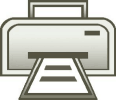
Pomoću ovog podešavanja malih prozora možete odmah Klik i otisak popise sadržaja bilo koje mape u sustavu Windows 7 ili Vista.
Kako ispisati automatski generirani popis direktorija
1. Klik to. Kugla izbornika Windows Start i Tip blokčić za bilješke u izbornik Start. Sljedeći tisak Unesi na tipkovnici ili Klik to. blokčić za bilješke link programa.
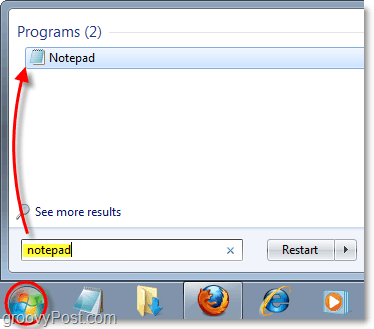
2. Kopiraj i Umetni sljedeće kodirati u praznu bilježnicu:
@echo isključeno
dir% 1 / -p / o: gn> "% temp% listing"
start / w bilježnica / p "% temp% listing"
del "% temp% listing"
Izlaz
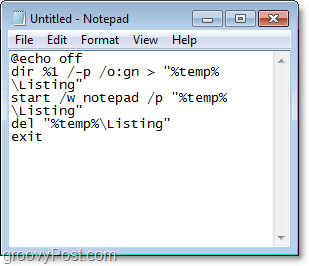
3. Klik to. Datoteka izbornik i Odaberi Spremi kao
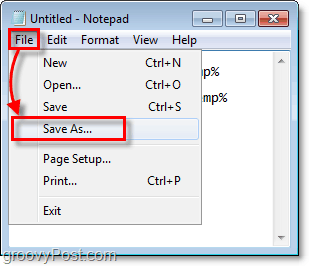
4. U Naziv datoteke tekstni okvir Umetni sljedeće:
% Windir% Printdir.bat
Zatim Klik Uštedjeti. *
* To obično sprema datoteku na lokaciju C: Windows s imenom Printdir.bat
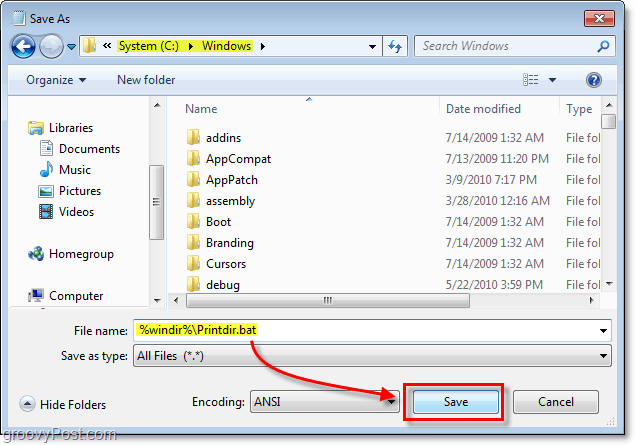
Sada je vrijeme za stvaranje registracijskog ključa pa se naredba pojavljuje u kontekstnom izborniku s desnom tipkom miša.
Ako želite preskočiti ostatak ovih koraka, možete preuzimanje datoteka to. unaprijed popravljeni registar s linka na dnu ovog članka.
5. Klik to. Kugla izbornika Windows Start, Tip regedit u okviru za pretraživanje, a zatim tisak Unesi.
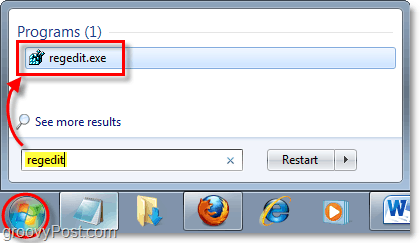
6. Pomaknite se kroz lijevo okno registra do sljedeće tipke:
HKEY_CLASSES_ROOTDirectoryshell
Jednom tamo, Desni klik to. ljuska ključ (izgleda kao mapa) i onda Odaberi Novo> Ključ.
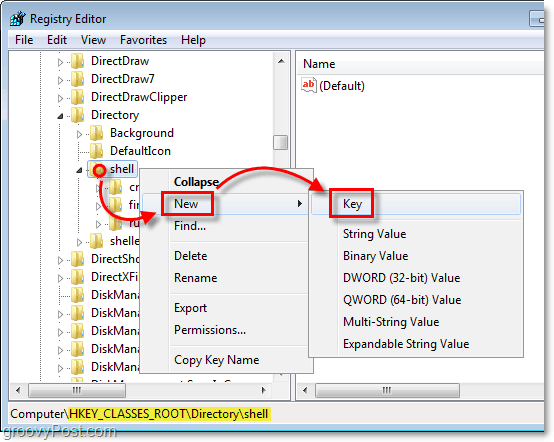
7. Novi ključ trebao bi se pojaviti ispod ljuska. Preimenovati novi ključ za Ispis kataloga.
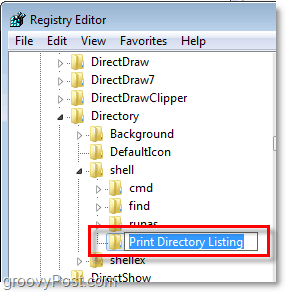
Sljedeća dva koraka mogu se malo ponavljati, ali Windows registar je prilično dosadno mjesto.
8. Desni klik Ispis kataloga i Odaberi Novo> Ključ.
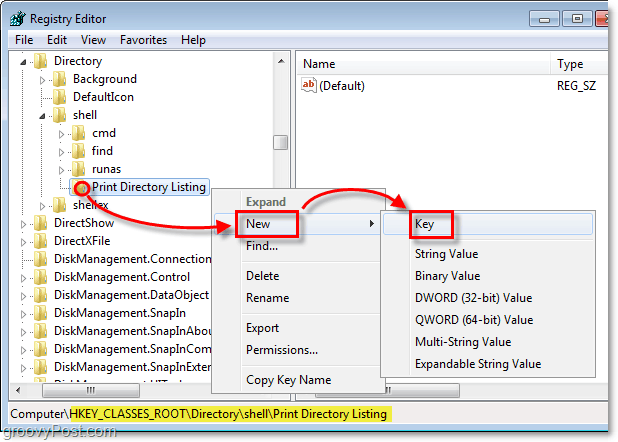
9. Novi ključ trebao bi se pojaviti u nastavku Ispis kataloga. Preimenovati novi ključ za naredba.
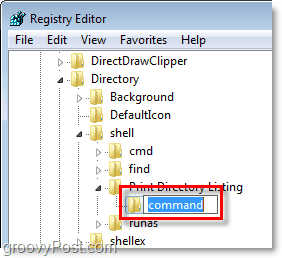
Ovdje prekidamo ciklus i uređujemo zadanu datoteku koja se obično nikada ne dira.
10. Ispod naredba ključ koji ste upravo stvorili, Desni klik to. zadano ulazak i Odaberi Izmjena. *
* Možete i samo Dvostruki klik to. (Zadano) unos za izmjenu.
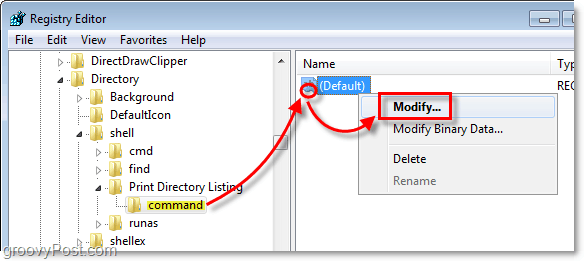
11. Tip sljedeće u Podaci o vrijednosti kutija:
Printdir.bat% 1
Nakon što učinite, Klik u redu.
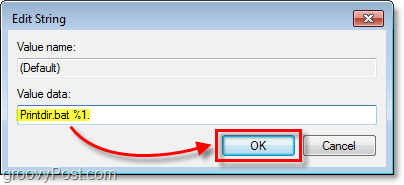
Gotovo! Sada je rezultat.
Sad kad i ti Desni klik gotovo bilo koji mapa pojavit će se nova opcija u izborniku zvanom Ispis kataloga, Zabilježite da je ovaj gumb povezan desno s vašim zadanim Windows pisačem.
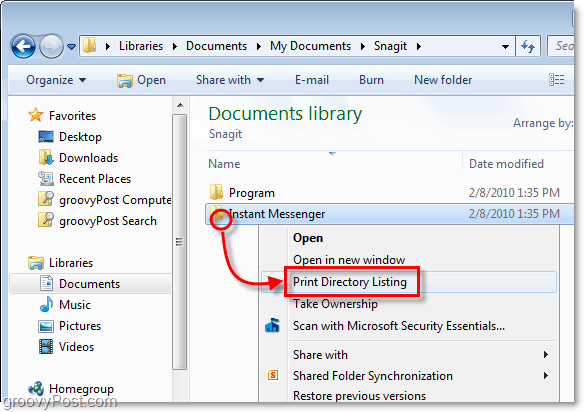
Kada ti Klik to. Ispis kataloga opcija će poslati automatski generiran tekstualni popis sadržaja mapa ravno na zadani pisač.
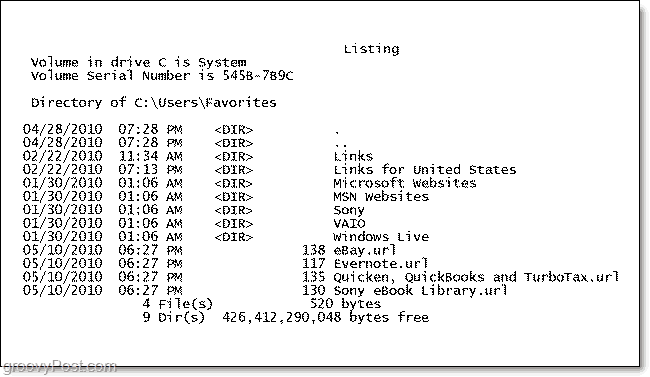
Preuzmite ispravku registra za popis u imeniku Print Directory
![Microsoft TechNet virtualni laboratoriji [groovyTips]](/images/groovytip/microsoft-technet-virtual-labs-groovytips.png)



![Kompletan sustav upravljanja kablovima za ispod jednog dolara! [groovyTips]](/images/howto/complete-cable-management-system-for-under-a-dollar-groovytips.png)





Ostavite komentar